Workflow-Kacheln weiter ausgebaut
Die Benutzerfreundlichkeit des Workflows wurde durch neue Funktionen weiter verbessert. MSR-1092 | Juni 2025
Für wen ist diese Funktion gedacht?
Diese Funktion ist für alle Benutzer interessant.
Vorteile
-
Es können jetzt auch leere Kacheln angezeigt werden.
-
Die Registerkarten der Detailansicht sind anpassbar.
-
Das allgemeine Erscheinungsbild wurde weiter optimiert.
Funktionsweise
Der Workflow sieht jetzt wie folgt aus:

Rechts in der Titelleiste befindet sich ein Schalter, mit dem auch leere Kacheln angezeigt werden können. Diese Kacheln lassen sich nicht öffnen, aber man sieht auf einen Blick, ob eine bestimmte Aufgabe abgeschlossen ist. Der Hintergrund ist zudem nicht mehr transparent – die gesamte Komponente verwendet nun eine einheitliche Farbgestaltung, abgestimmt auf die übrigen Komponenten der Startseite.
Für jede Kachel lässt sich ein Aktionssymbol definieren. Jedes Symbol hat eine Standardfarbe, aber sowohl Symbol- als auch Hintergrundfarbe können nun angepasst werden.
In der Listenansicht Ihrer benutzerdefinierten Workflow-Kacheln sehen Sie jetzt sofort, in welcher Zeile Sie sich befinden:
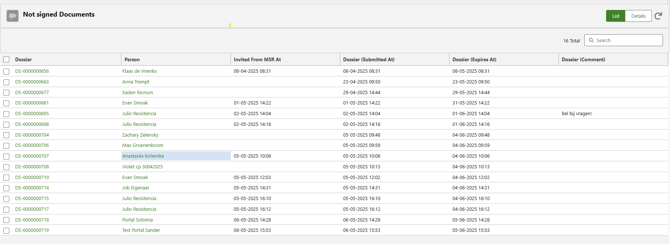
Die Workflow-Kacheln für Bewerbungen wurden sowohl technisch als auch optisch überarbeitet. Das neue Layout sieht wie folgt aus:
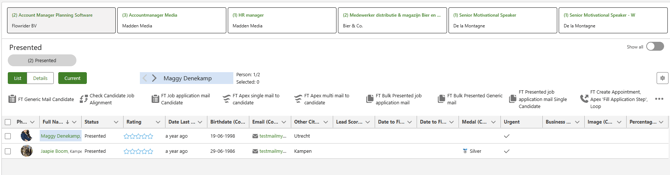
Das Workflow-Fenster lädt jetzt schneller. Die statische Seitenüberschrift wurde entfernt, stattdessen wird nun der Name der Workflow-Kachel angezeigt. Auch die Schaltfläche zum Aktualisieren wurde entfernt. Außerdem wurde das Design der Stellenanzeige-Karten überarbeitet: In der vorherigen Version öffnete man schnell die gesamte Stelle, wenn man auf die Karte klickte. Jetzt ist nur noch der Stellenname anklickbar.
Die Anpassung der Registerkarten im Workflow war bereits möglich. Durch das Erstellen einer neuen Seite und das Eintragen dieser Seite unter „Aangepaste workflowpagina tabblad“ in den benutzerdefinierten Einstellungen unter „General Settings“ konnte das Standardlayout mit einem eigenen Layout überschrieben werden.
In dieser Version ist es nun möglich, die Registerkarten direkt über die Workflow-Komponente auf der Startseite festzulegen. Die Einstellungen der Registerkarten auf dieser Komponente gelten sowohl für Kacheln mit benutzerdefinierten Listen als auch für die Bewerbungs-Workflows. In der Listenansicht, bei der keine Bewerbungsdaten vorhanden sind, werden selbstverständlich nur Registerkarten und zugehörige Listen angezeigt, die sich auf die Person beziehen.
Organisationen, die bereits ein angepasstes Layout verwenden, empfehlen wir, die Registerkarten künftig direkt in der Workflow-Komponente auf der Startseite zu konfigurieren und die Einstellung in den benutzerdefinierten Einstellungen zu entfernen. Anhand der Titelzeile „Workflow Job Applications“ im Bewerbungsschirm können Sie erkennen, ob Sie noch eine benutzerdefinierte Einstellung verwenden.
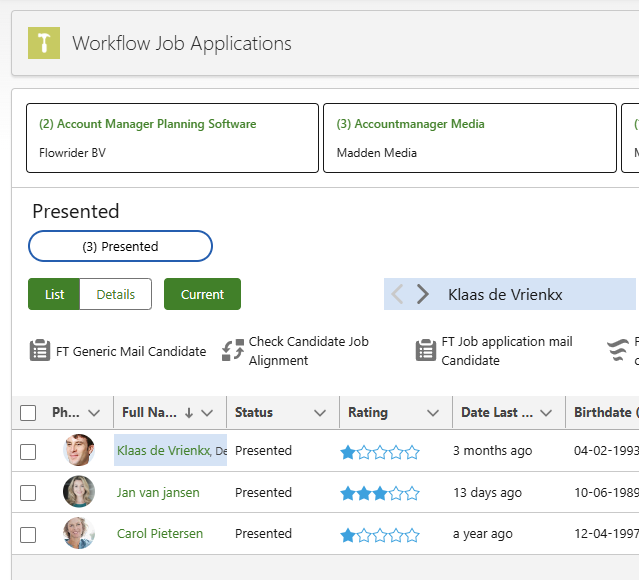
Durch die Konfiguration auf die beschriebene Weise wird die Seite schneller geladen und bietet eine bessere Übersicht.
▪️Sehr einfache Implementierung: < 15 Minuten
Setup
Typen für benutzerdefinierte Metadaten
In den Typen für benutzerdefinierte Metadaten „Workflow definition“ stehen neue Felder zur Verfügung. Passen Sie dafür zunächst das Seitenlayout an und fügen Sie die Felder „Icon foreground color“ und „Icon background color“ hinzu.
Hinweis: Die neuen Felder „My Workflow“, „My Workflow, enable Listview“ und „Refresh tracking“ innerhalb der Workflow Definition werden in einer späteren Version erläutert.
In diesen Feldern können Sie die Farbe des definierten Aktionssymbols anpassen. Dabei können Sie entweder einen hexadezimalen Farbcode verwenden (z. B. #000000 für Schwarz) oder eine Farbbezeichnung (z. B. red, green usw.).
Eine Übersicht der verfügbaren Symbole finden Sie hier.
Registerkarteneinstellungen in Listenansichten
Um die Registerkarteneinstellungen anzupassen, gehen Sie zur Startseite und passen Sie die Seite über das Zahnradsymbol oben rechts an.

Wenn Sie jetzt auf die Komponente lwcWorkflow klicken, sehen Sie rechts die Konfiguration der Registerkarten. Sie können sowohl registerkartenbezogene Elemente für Personen als auch für Bewerbungen festlegen. In Listenansichten mit einem Kandidaten werden selbstverständlich nur die personenbezogenen Registerkarten angezeigt.
Wenn Sie derzeit eine benutzerdefinierte Registerkartenansicht in den Bewerbungskacheln verwenden, empfehlen wir, die Konfiguration auf die Komponente auf der Startseite zu übertragen und die eingestellte Seite in den General Settings unter „Aangepaste workflowpagina tabblad“ zu entfernen.
/Afbeeldingen/Mysolution%20Logo.png?width=150&height=113&name=Mysolution%20Logo.png)